Como usar o aplicativo Alarmes e Relógio
Ignorar ou adiar alarmes
Os alarmes tocarão mesmo quando o aplicativo estiver fechado, o som silenciado, o computador bloqueado ou (em alguns notebooks ou tablets mais recentes que têm o InstantGo) no modo de suspensão. Mas eles não funcionarão quando o computador estiver hibernando ou desligado.
Certifique-se de manter seu computador ligado à tomada para impedir a hibernação.
Para adiar ou ignorar um alarme:
Na notificação que aparecer, selecione Ignorar para desativá-lo ou Adiar para permitir que ele toque novamente após um curto período.
Se a notificação se fechar antes de você acessá-la, selecione o ícone da Central de Ações no canto inferior direito para vê-la em uma lista e selecione-a.
Se a tela estiver bloqueada, a notificação do alarme aparecerá na parte superior da tela de bloqueio, e você poderá desativá-la nessa tela.
Novidades
O aplicativo Alarmes e Relógio combina um despertador com relógios mundiais, um timer e um cronômetro. Veja o que você pode fazer com esse aplicativo:
Ouvir, adiar e ignorar alarmes, mesmo quando a tela estiver bloqueada ou o som estiver silenciado
Escolher sons diferentes ou sua própria música para um alarme
Comparar horários do mundo todo
Relógios mundiais
Veja como adicionar um local e comparar horários de todo o mundo:
No aplicativo Alarmes e Relógio, selecione Relógio Mundial e Novo + na parte inferior.
Insira as primeiras letras do local desejado e, em seguida, escolha-o na lista suspensa. Se você não vir o item desejado, insira outro local que esteja no mesmo fuso horário.
Selecione Comparar horários (os 2 relógios na parte inferior) e, em seguida, mova o controle deslizante para escolher um novo horário para comparar. Selecione um local no mapa para alterar o local ao qual o controle deslizante faz referência.
Para sair do modo Comparar horários, selecione o botão Voltar ou pressionar Esc.
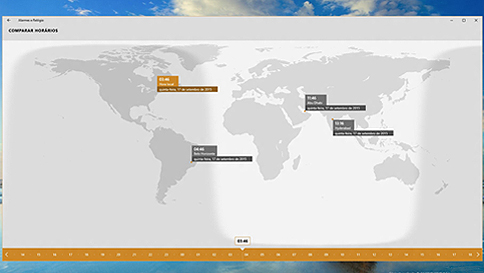
Os comentários estão desativados.